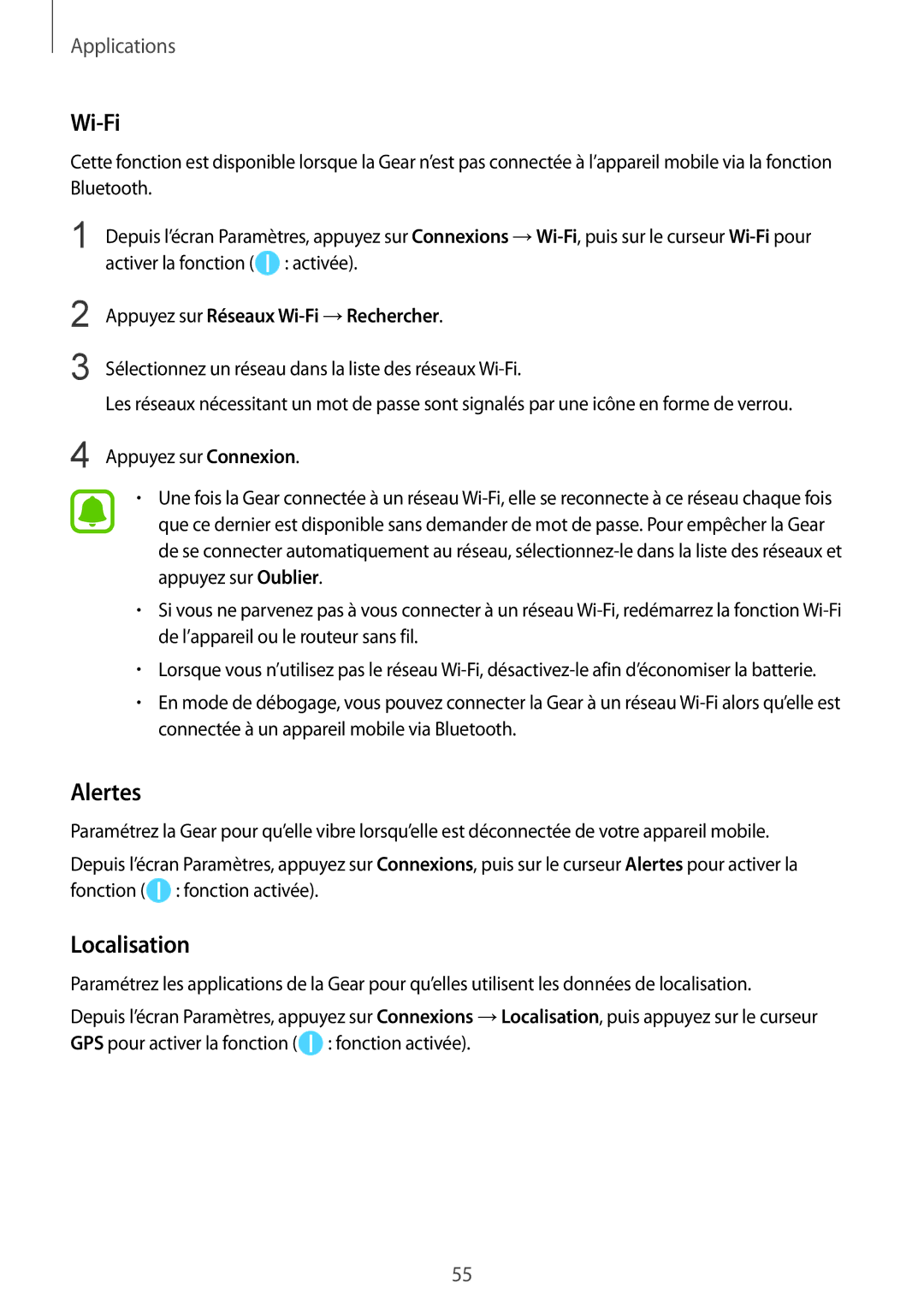Applications
Wi-Fi
Cette fonction est disponible lorsque la Gear n’est pas connectée à l’appareil mobile via la fonction Bluetooth.
1
2
3
Depuis l’écran Paramètres, appuyez sur Connexions ![]() : activée).
: activée).
Appuyez sur Réseaux Wi-Fi →Rechercher.
Sélectionnez un réseau dans la liste des réseaux
Les réseaux nécessitant un mot de passe sont signalés par une icône en forme de verrou.
4 Appuyez sur Connexion.
•Une fois la Gear connectée à un réseau
•Si vous ne parvenez pas à vous connecter à un réseau
•Lorsque vous n’utilisez pas le réseau
•En mode de débogage, vous pouvez connecter la Gear à un réseau
Alertes
Paramétrez la Gear pour qu’elle vibre lorsqu’elle est déconnectée de votre appareil mobile.
Depuis l’écran Paramètres, appuyez sur Connexions, puis sur le curseur Alertes pour activer la fonction (![]() : fonction activée).
: fonction activée).
Localisation
Paramétrez les applications de la Gear pour qu’elles utilisent les données de localisation.
Depuis l’écran Paramètres, appuyez sur Connexions →Localisation, puis appuyez sur le curseur GPS pour activer la fonction (![]() : fonction activée).
: fonction activée).
55